您好,登錄后才能下訂單哦!
您好,登錄后才能下訂單哦!
這篇文章主要為大家展示了“UltraEdit for Mac工具有什么用”,內容簡而易懂,條理清晰,希望能夠幫助大家解決疑惑,下面讓小編帶領大家一起研究并學習一下“UltraEdit for Mac工具有什么用”這篇文章吧。
ultraedit mac軟件介紹
世界上最好的文本編輯器可以用于Mac的了!用于Mac的UltraEdit是基于Windows 文本編輯器的本地Mac應用程序.UE Mac強大的功能使得用戶編輯工作,從簡單的文本編輯到采用多種語言進行編輯,比如C,Objective C,Javascript,XML, PHP,Perl,Python等語言,變得更加理想,更加簡單。用于Mac的UltraEdit的的具備了在文檔中查找,在文檔中替換,本地FTP / FTPS,宏命令,編寫腳本,列塊/模塊模式等多種功能。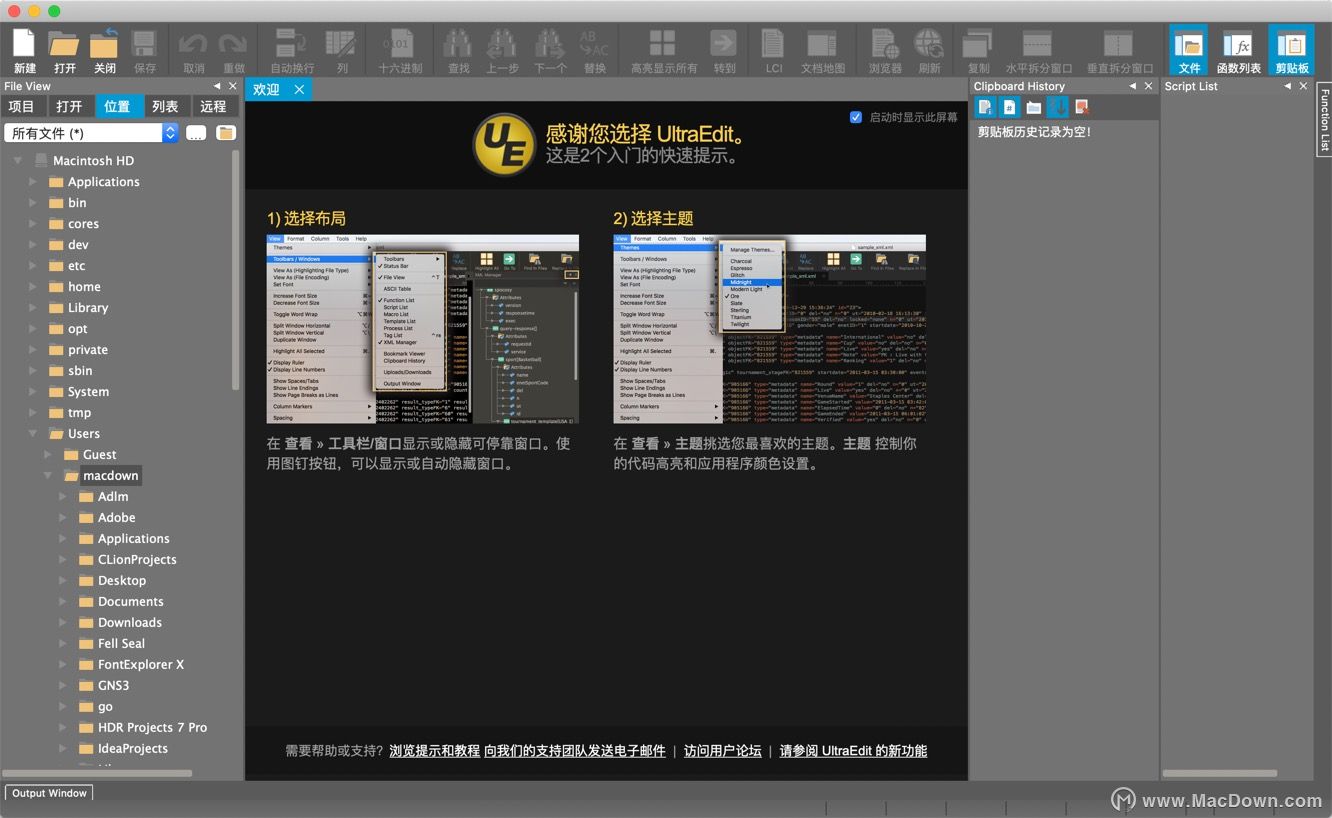
ultraedit mac功能介紹
主題
選擇我們的核心主題之一或嘗試我們精美的用戶貢獻主題,讓UltraEdit準確地了解您的喜好。更進一步,通過修改主題或從頭開始創建一個新主題,然后將其貢獻給其他用戶享受。
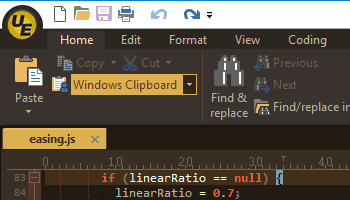
多插入符/多選
UltraEdit具有業內最強大,最直觀的多插入編輯和多選功能。一旦您的光標或選擇位于您希望的位置,您就可以像平常一樣復制,剪切,粘貼,選擇和刪除。
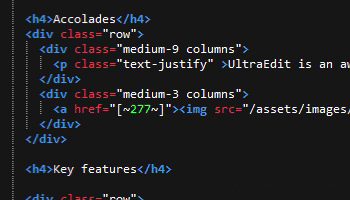
搜索
如果可以搜索,UltraEdit會找到它。但搜索幾乎是錯誤的。有了使用正則表達式搜索的能力,搜索文件,在4GB大海撈針中找到針,或者只是快速找到您要查找的單詞,這不是搜索。這是無所不知的。
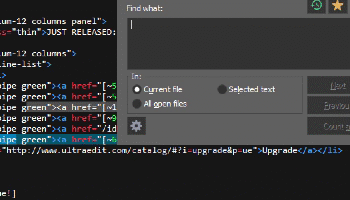
列模式
當水平編輯不夠好時,列模式適合你。使用列模式可以在文檔中的任何位置沿Y軸直觀地進行編輯。這只是UltraEdit幫助您編輯表格數據或代碼文件的眾多強大方法之一。
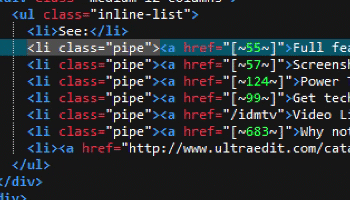
集成的FTP,SSH和Telnet
無論您是需要對服務器上的文件進行快速編輯還是上傳大量代碼庫,UltraEdit的集成FTP功能和SSH / Telnet都可以輕松處理遠程文件,并通過單個功能強大的應用程序與服務器進行交互。
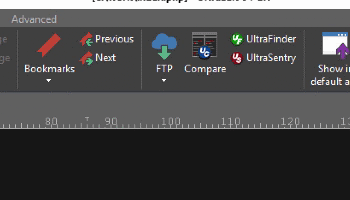
可定制的UI
我們的菜單系統從頭開始重建,使其比以往更加可定制。我們可以根據您的需要布置可深度定制的新菜單。使用功能區模式設置自己,以獲得熟悉的外觀和感覺。或者您可能更喜歡只有最常用功能的簡單工具欄。可能性是無止境。
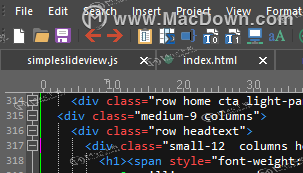
ultraedit mac軟件特征
1.輕松打開和編輯大型文件 - 4 GB及更高版本!
2.多重插入編輯和多選
3.列(塊)模式編輯
4.強大的搜索功能:查找和替換文件,正則表達式,反向搜索等。
5.文件比較
6.幾乎所有編程語言的代碼語法突出顯示
7.代碼折疊和分層功能列表
8.美化和重新格式化源代碼
9.強大的XML處理:XML樹視圖,重新格式化,驗證等。
10.自動關閉XML / HTML標記
11.智能模板 - 自動智能代碼完成
12.編輯主題 - 整個應用程序的皮膚
13.功能強大且可配置的工具
14.文件和數據排序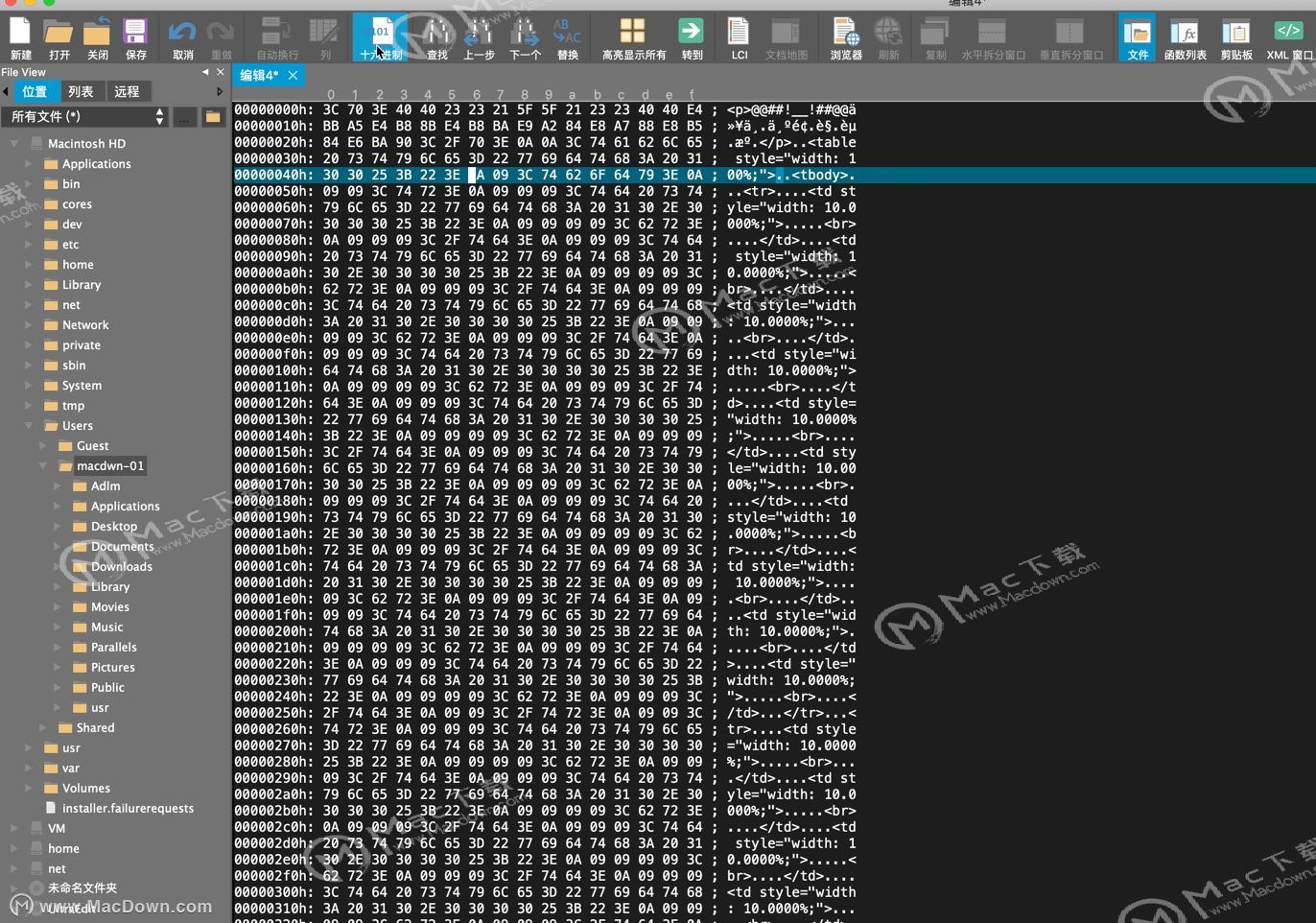
15.集成FTP客戶端(支持FTP,SFTP和FTPS)
16.集成的SSH / telnet客戶端
17.過濾的拼寫檢查
18.Unicode / UTF-8支持
19.拆分/復制窗口編輯
20.十六進制編輯
21.用于自動編輯的宏和腳本
22.CSV數據重新格式化
23.日志文件輪詢
24.文件加密和解密
25.集成Ctags(符號列表)
26.Base64編碼/解碼
27.項目支持
28.強大的書簽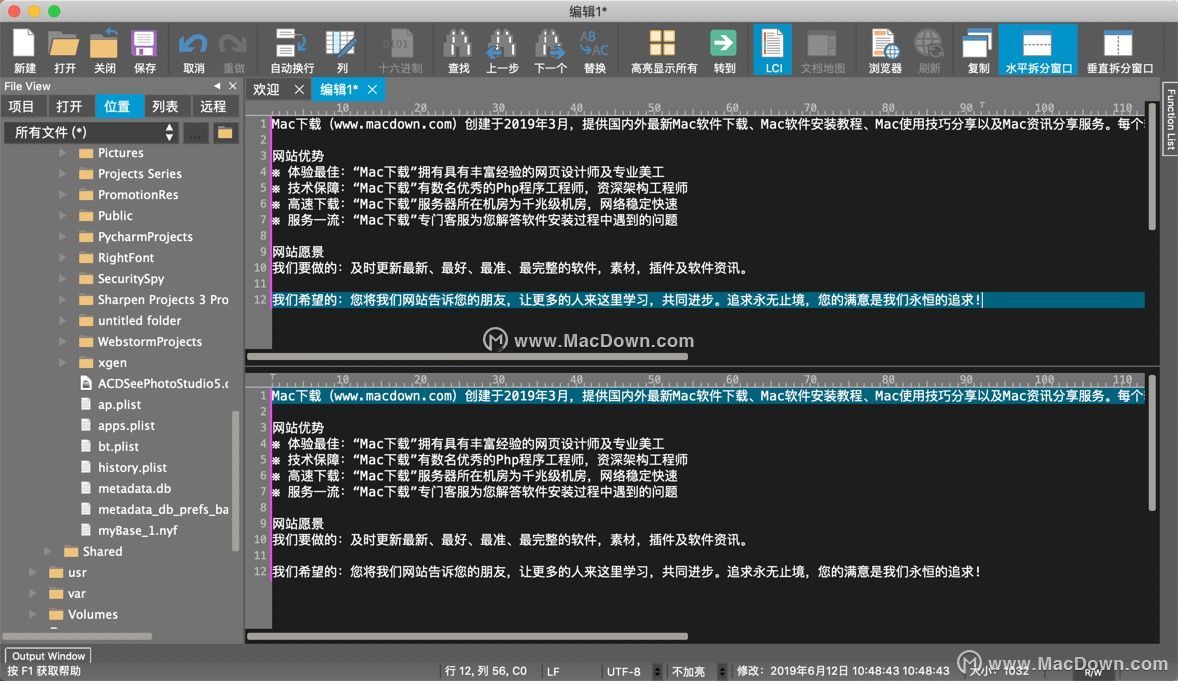
ultraedit mac功能亮點
語法突出顯示幾乎任何編碼語言
你用SAS,匯編語言,COBOL,Lisp,Oracle或MATLAB編寫代碼嗎?除了我們默認支持的許多語言之外,我們還維護著一個包含600多個文字庫的存儲庫,包括許多模糊的編程語言。從Actionscript到zMUD,我們為您提供服務!
編輯主題
編輯器主題使您可以完全控制應用程序的外觀,從菜單到可停靠的窗格,從工具欄和編輯器顏色到狀態欄樣式等等。UltraEdit帶有許多默認主題,但您也可以創建自己的主題并與其他用戶共享。
布局
想要一個更簡單的界面?只需單擊一下即可進行布局。從強大的多窗口布局轉變為時尚簡潔的簡約布局,無需手動禁用每個窗格和工具欄!創建自己的布局或使用我們預先配置的默認設置之一。
集成的FTP客戶端
從任何遠程服務器打開,修改和保存文件!UltraEdit支持FTP,SFTP和FTPS協議以及大量服務器類型,可提供任何編輯器中最強大的FTP客戶端之一。您甚至可以將FTP文件添加到項目和列表中,并同步本地和遠程目錄。
集成文件比較實用程序
使用UltraCompare Lite將本地遠程,工作副本擴展為源副本,將當前版本擴展為備份等等!作為集成的差異/比較實用程序,UC Lite使您能夠直接從UltraEdit快速區分文件。要獲得更多功能,請查看UltraCompare Professional。
強大的查找和替換
使用UltraEdit強大且易于使用的查找和替換引擎查找任何內容!搜索大型日志文件,生成包含搜索字符串的所有行的列表,基于模式的查找和替換正則表達式支持,搜索列和選定文本,保存搜索收藏夾,替換單個文件或所有打開文件,顯示和隱藏包含特定字符串的行,以及更多內容。
查找并替換文件
通過在文件中查找和替換文件,最大化UltraEdit查找/替換引擎的功能!快速搜索系統上的任何文件夾或驅動器,并生成包含搜索字符串的文件的列表或報告。使用“替換文件”可以一次快速替換多個文件中的數據。
文件和項目資源管理器
使用UltraEdit的集成文件和項目瀏覽器,文件管理輕而易舉!創建項目以組織源文件和文件夾,并將它們與遠程FTP站點鏈接。使用集成文件樹視圖可以快速瀏覽,過濾和打開系統上的文件。為您喜歡的文件創建自定義列表等。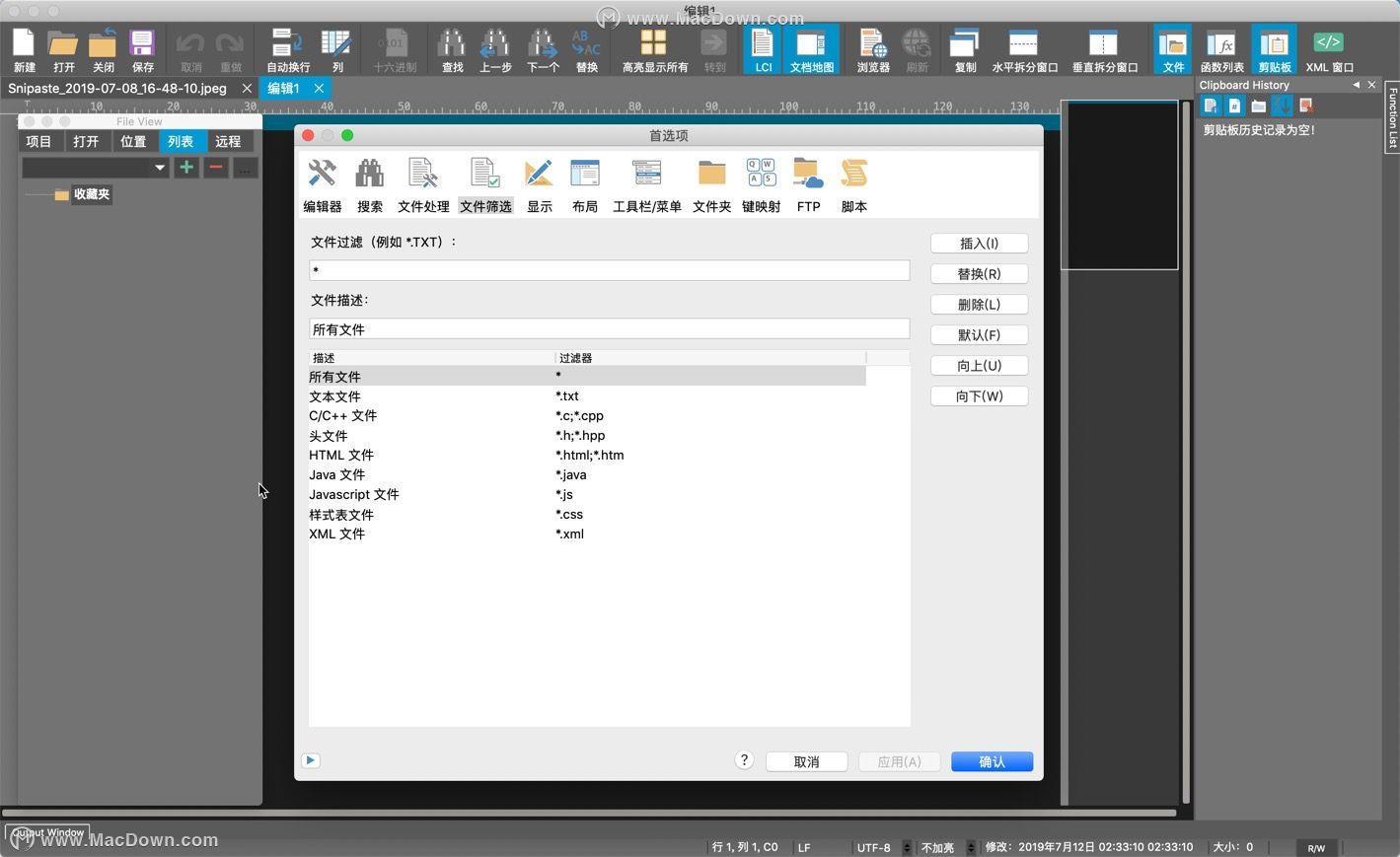
智能模板
智能模板提供代碼完成,自動擴展文本和上下文***自動完成的無縫融合。使用智能模板,您可以設置特定于語言的代碼模板,并根據您正在編輯的源文件類型插入它們。此外,智能模板允許您根據需要向模板添加任意數量的自定義變量,然后在插入時通過它們進行選項卡以完成模板。
XML管理器
訪問基于XML的文件的解析樹樣式視圖,包括XHTML!XML管理器為您提供具有可折疊父/子節點的活動文件的可視化映射。雙擊節點以在文件中跳轉到該節點。編輯,移動,復制和刪除節點,甚至重新格式化整個XML文件 - 所有這些都在XML管理器中。
功能列表
需要從源文件中的引用快速跳轉到函數定義?功能列表沒問題。除了功能之外,功能列表還可以向您顯示包含,導入,變量,宏,類等等......幾乎您想要的任何內容。使用Perl正則表達式匹配源中的對象,可以將函數列表配置為向您顯示所需的任何內容!
列模式/塊編輯
列模式允許您選擇一列文本,就像選擇一行文本一樣。在列模式下,您可以選擇,修改,剪切,刪除和匯總列。您可以使用Alt +鼠標左鍵快速進行塊選擇以選擇一列數據。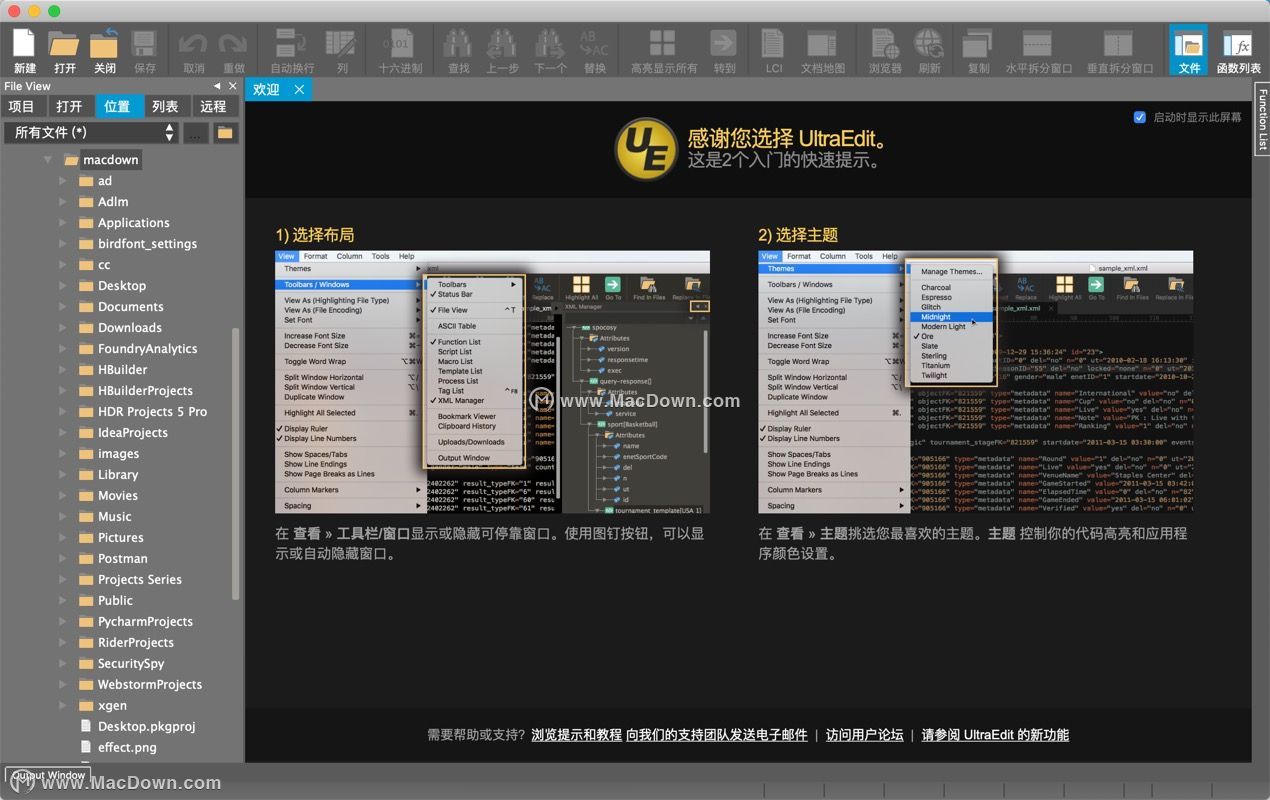
XML / HTML標記突出顯示
使用HTML或XML?你會喜歡UltraEdit方便的自動標簽突出顯示。只需單擊一個開始或結束標記,UltraEdit將突出顯示其匹配標記...非常有用,可確保所有標記都正確嵌套和關閉。
HTML工具
UltraEdit可以利用各種HTML工具消除HTML編輯的痛苦。HTML工具欄提供了幾種用于插入HTML元素的省時工具,您可以在默認瀏覽器中或直接在編輯窗格中預覽HTML文件!使用UltraEdit集成的HTML Tidy和HTML驗證,整理和美化您的HTML。
宏和腳本
使用UltraEdit的集成宏和腳本支持自動執行編輯任務。宏包含一個簡單的基本編輯命令列表,而腳本通過Javascript的強大功能提供了更具編程性的方法。請務必查看我們用戶提交的宏和腳本的下載!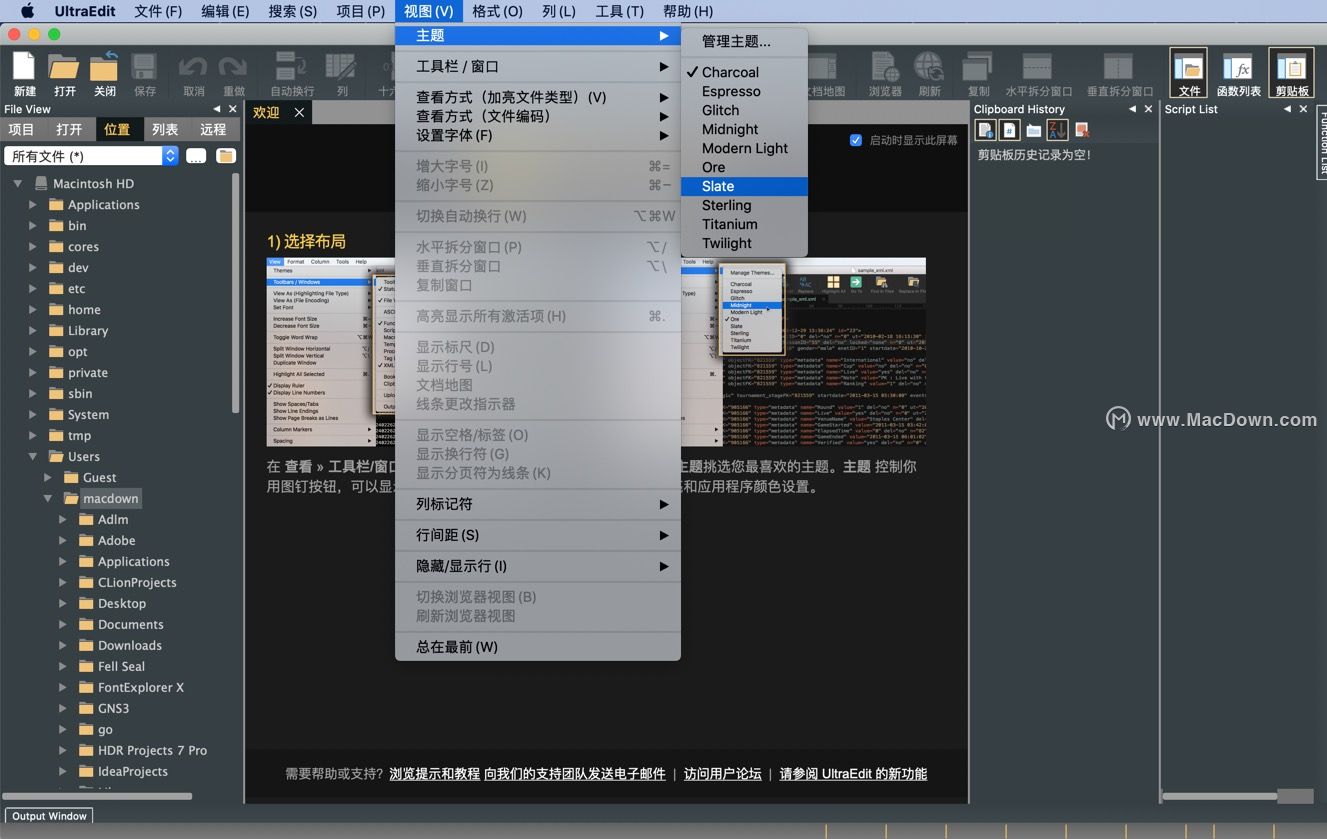
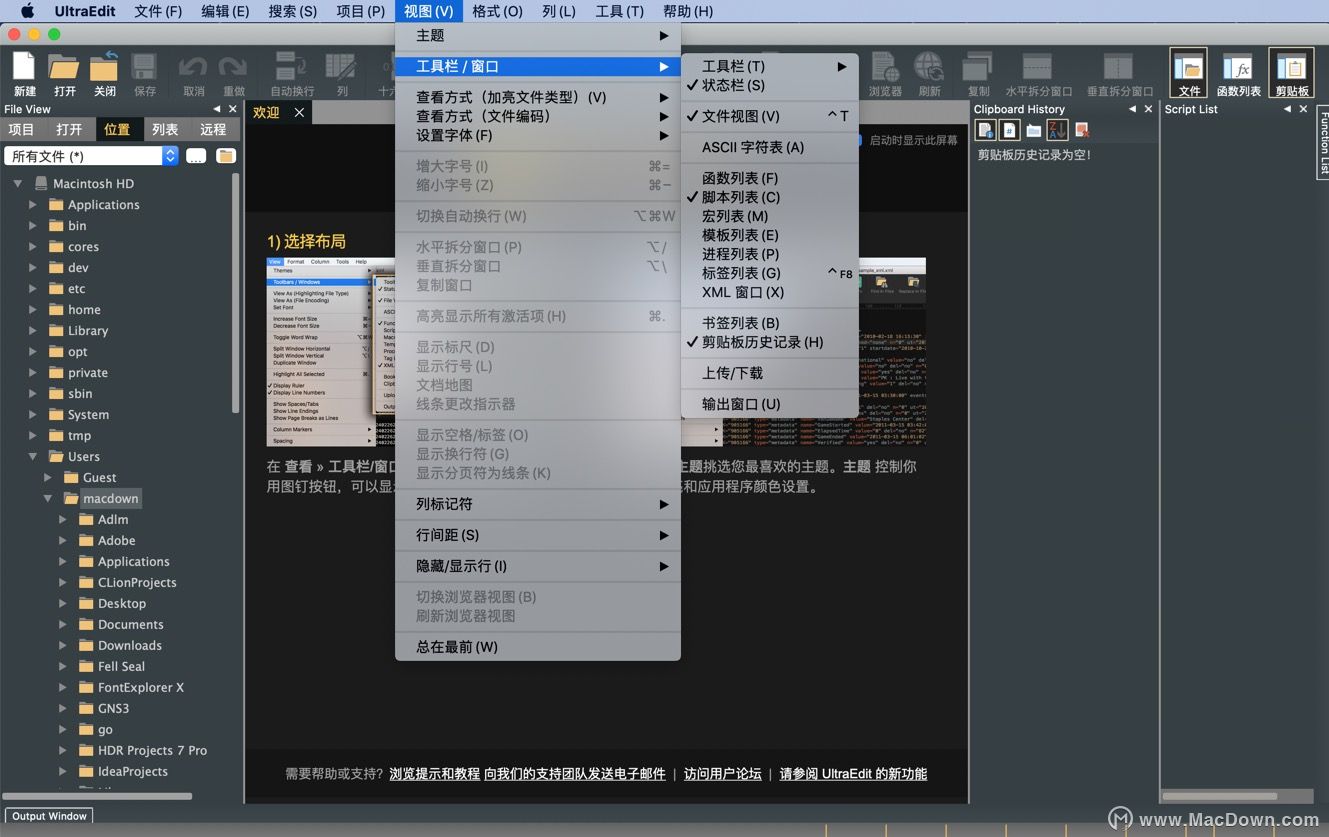

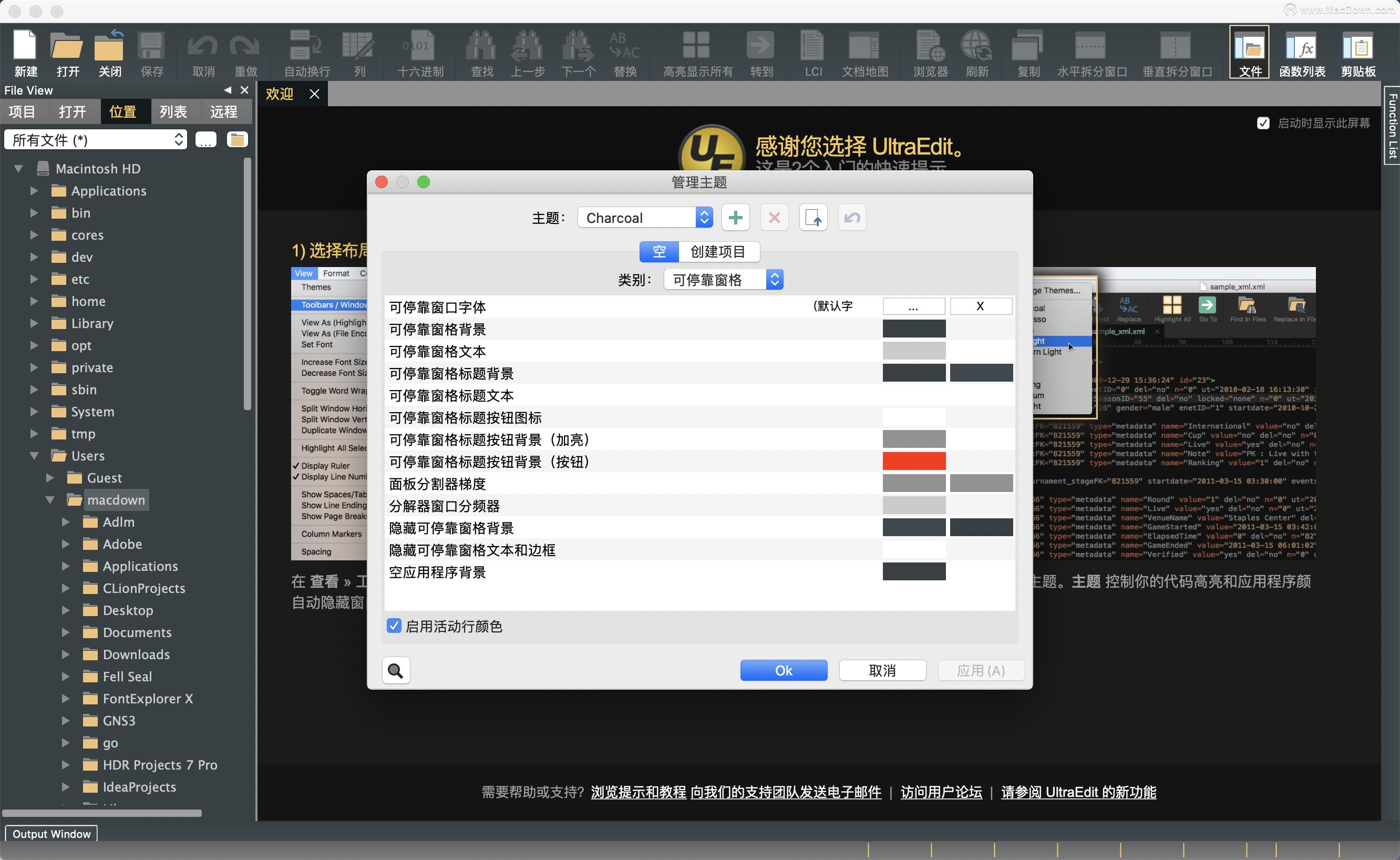
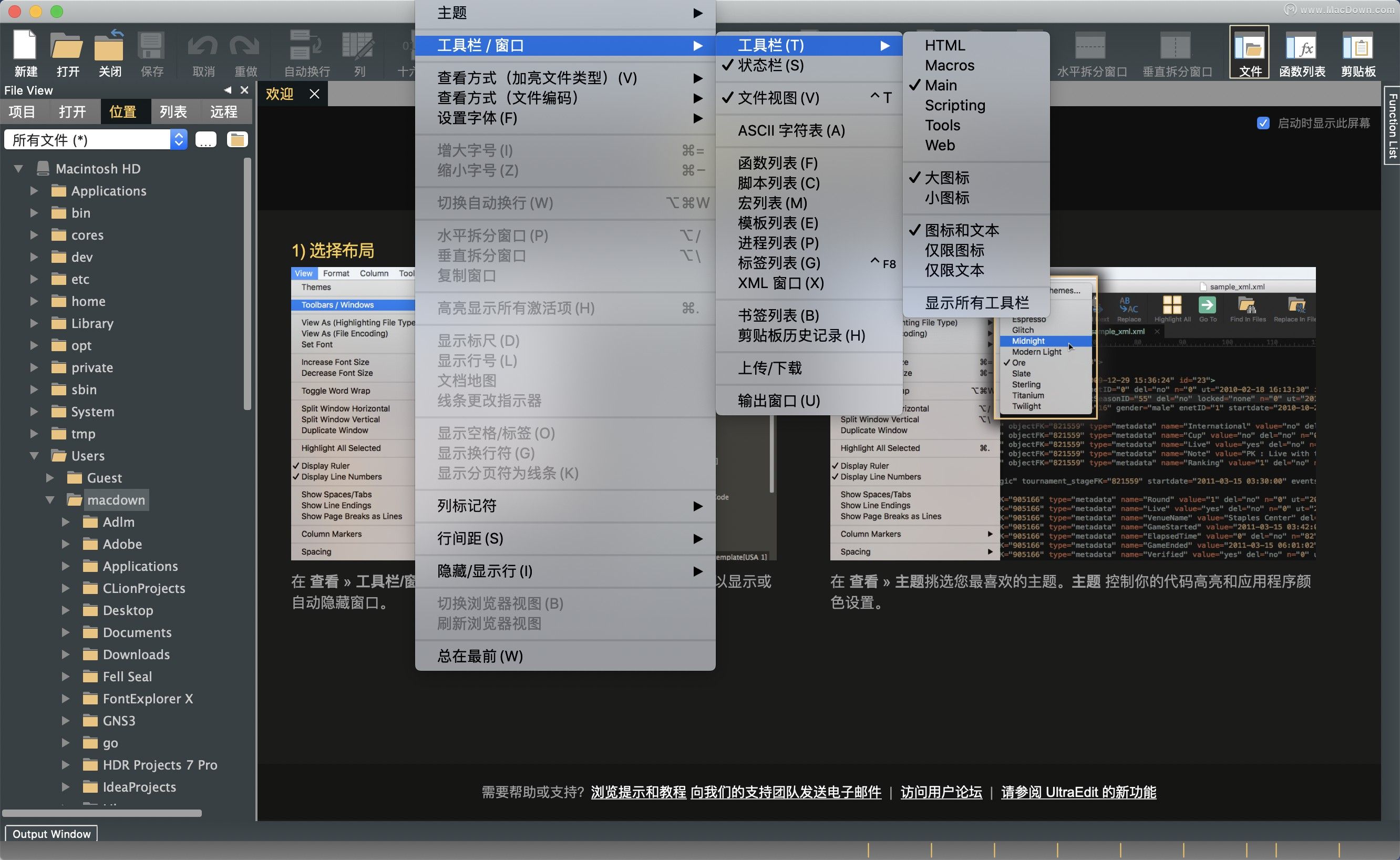
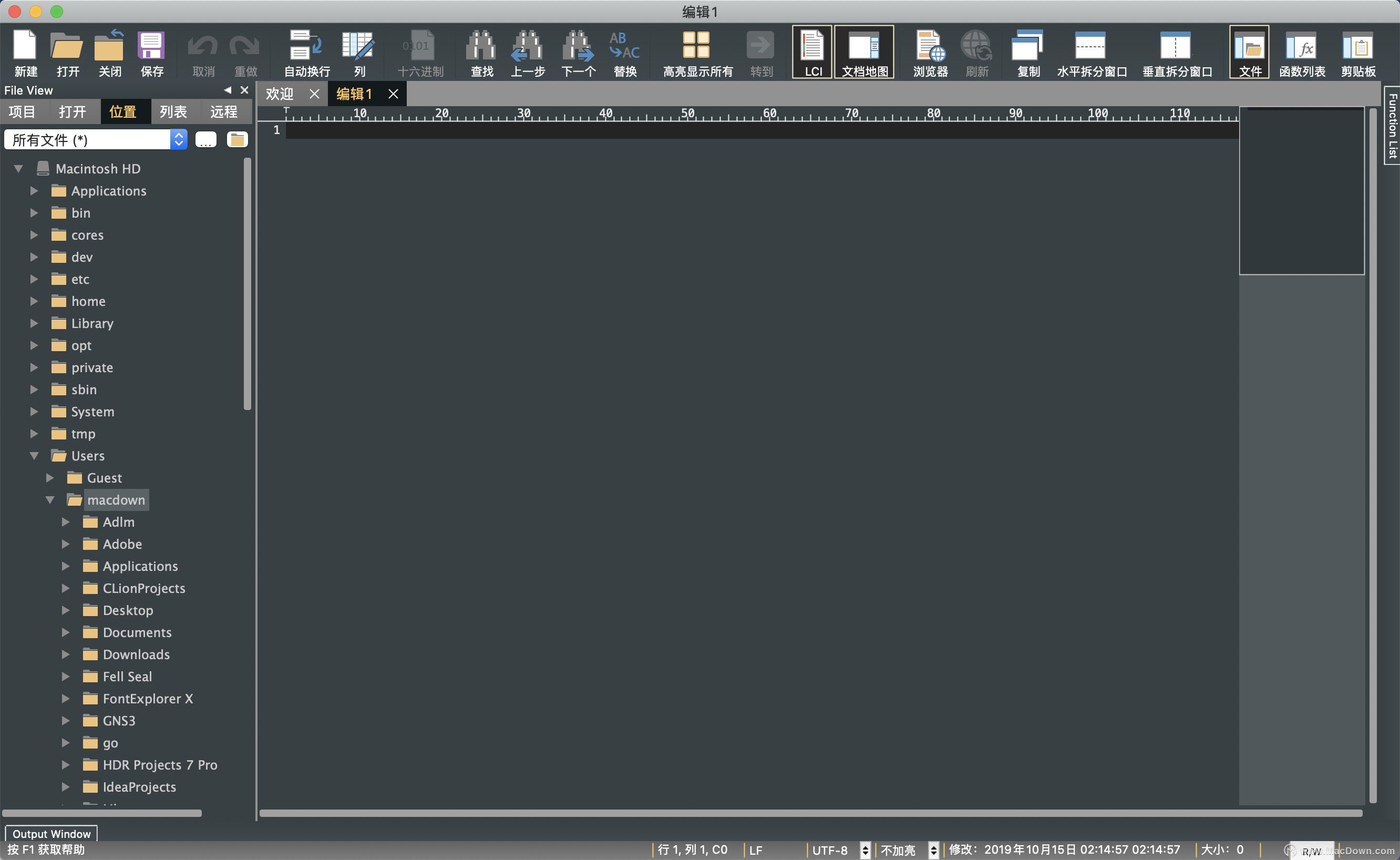
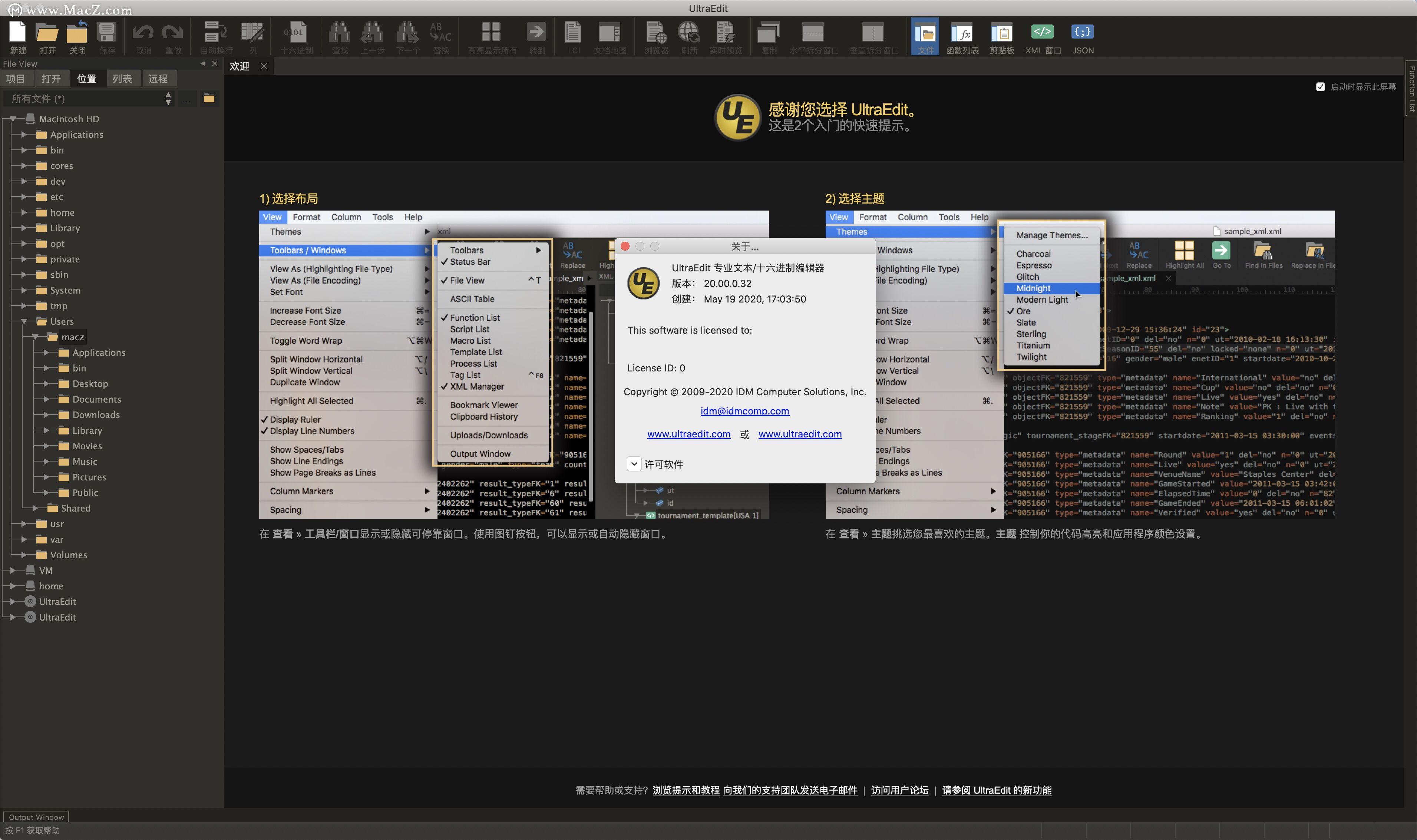
以上是“UltraEdit for Mac工具有什么用”這篇文章的所有內容,感謝各位的閱讀!相信大家都有了一定的了解,希望分享的內容對大家有所幫助,如果還想學習更多知識,歡迎關注億速云行業資訊頻道!
免責聲明:本站發布的內容(圖片、視頻和文字)以原創、轉載和分享為主,文章觀點不代表本網站立場,如果涉及侵權請聯系站長郵箱:is@yisu.com進行舉報,并提供相關證據,一經查實,將立刻刪除涉嫌侵權內容。